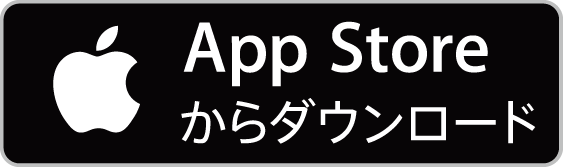チケプラ
FOLK-S サンデーフォークプロモーション主催イベント公式アプリ
電子チケットの分配方法
分配必須の公演に関しましては、分配開始日になりましたら同行者様へ必ずチケットの分配をお願いします。
※公演により分配操作が必要のない場合もございます。
チケット販売時の案内を必ずご確認ください。
お渡し
(購入者様)受け取り(同行者様)
受け取り
(同行者様)受け取り
(同行者様)分配取り消し
分配
取り消し分配
取り消し
-
STEP 1チケットをタップ
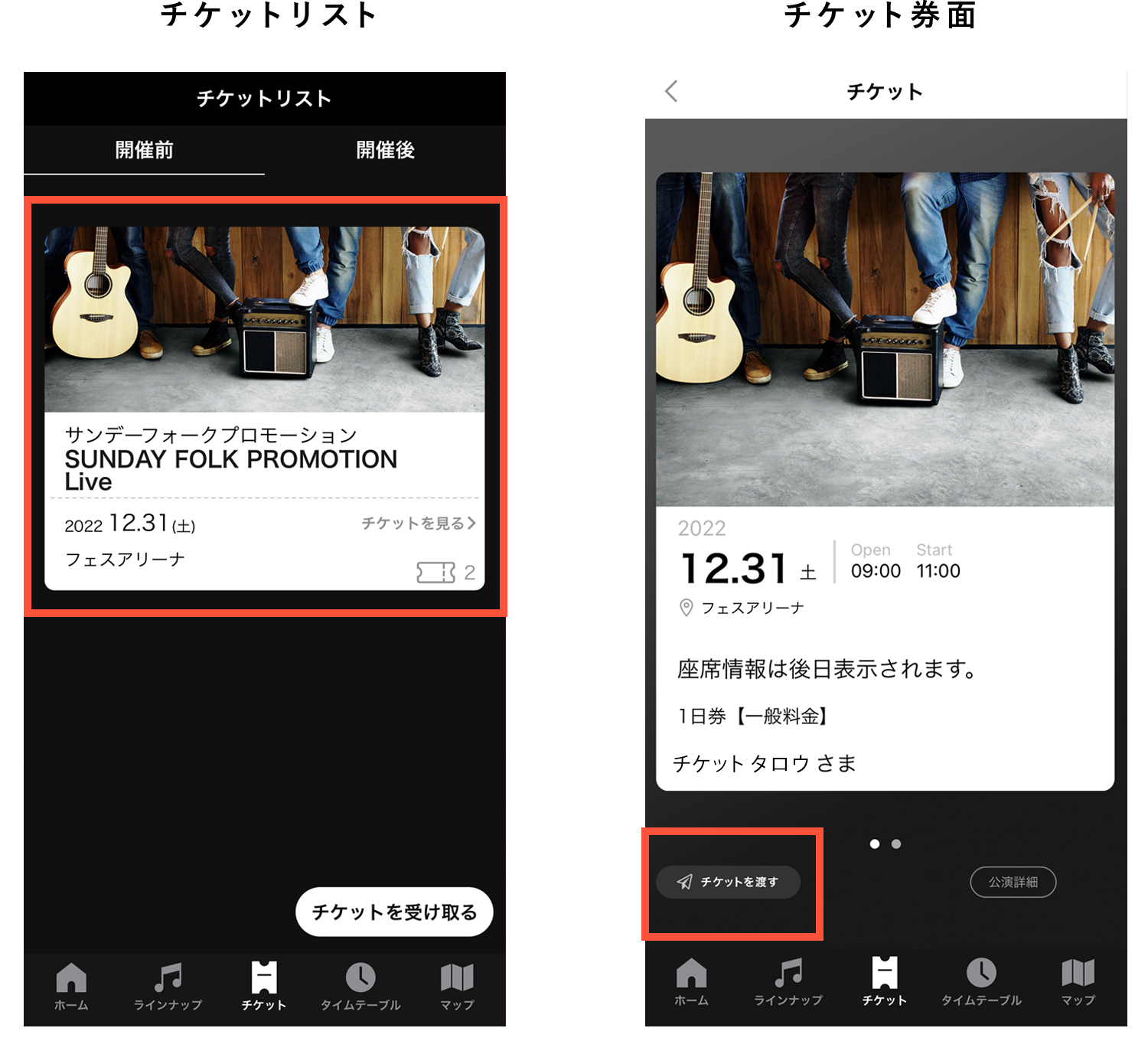
チケットリストから該当チケットをタップ。同行者分のチケットを表示し、『チケットを渡す』をタップしてください。
※分配開始日以降、分配操作が行えます。 -
STEP 2チケットを分配する
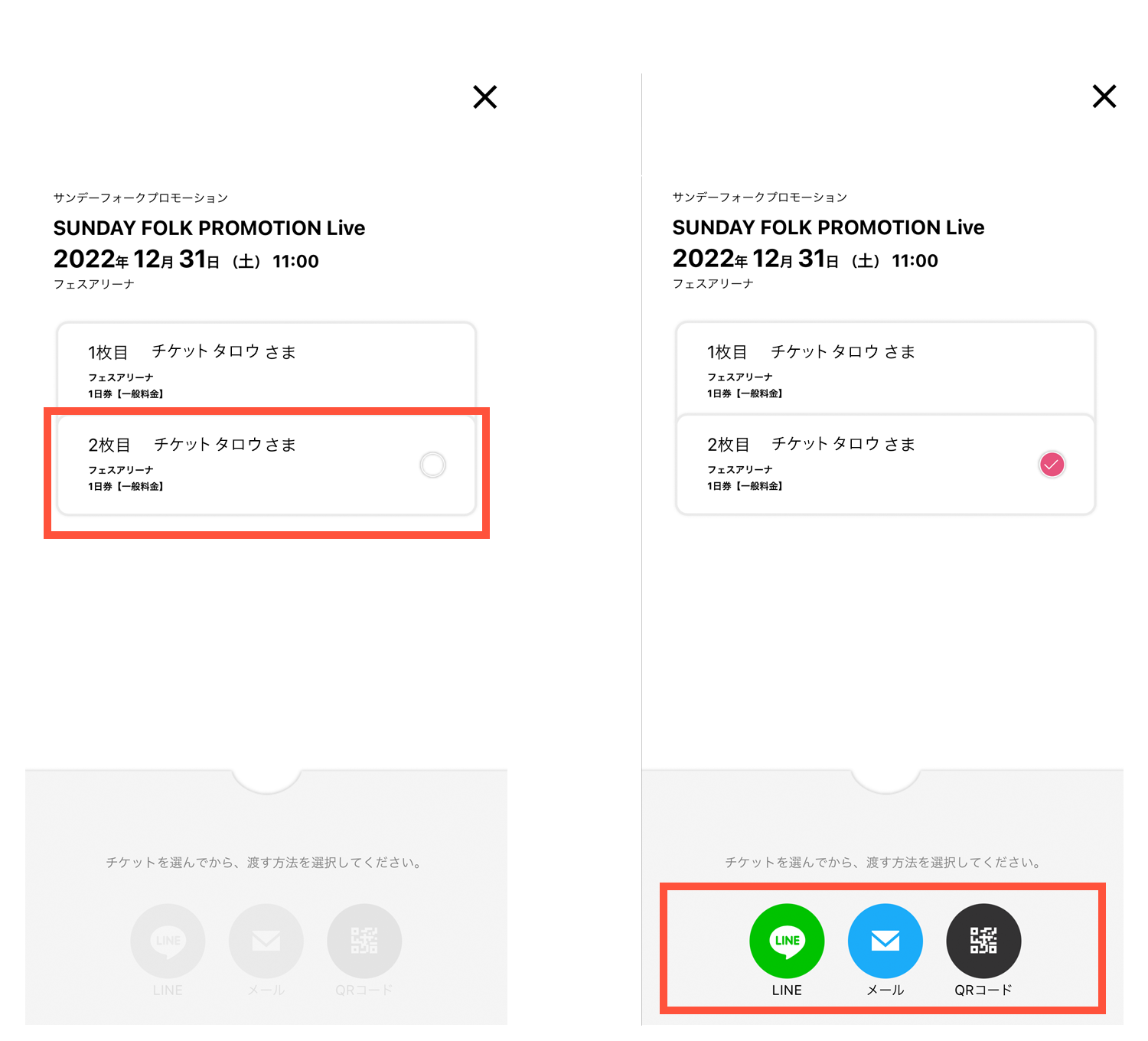
同行者分のチケットをタップするとチェックマークがつき、『LINE』『メール』『QRコード』から分配方法を選択することができます
※「LINE」 「メール」を選択した場合、該当アプリが起動し、本文に「チケット受け取り用URL」が表示されます。チケットを分配したい相手に送信してください。
※「QRコード」の場合、QRコードが表示されますので、同行者の端末でQRコードをスキャンしてください。
-
STEP 3分配完了
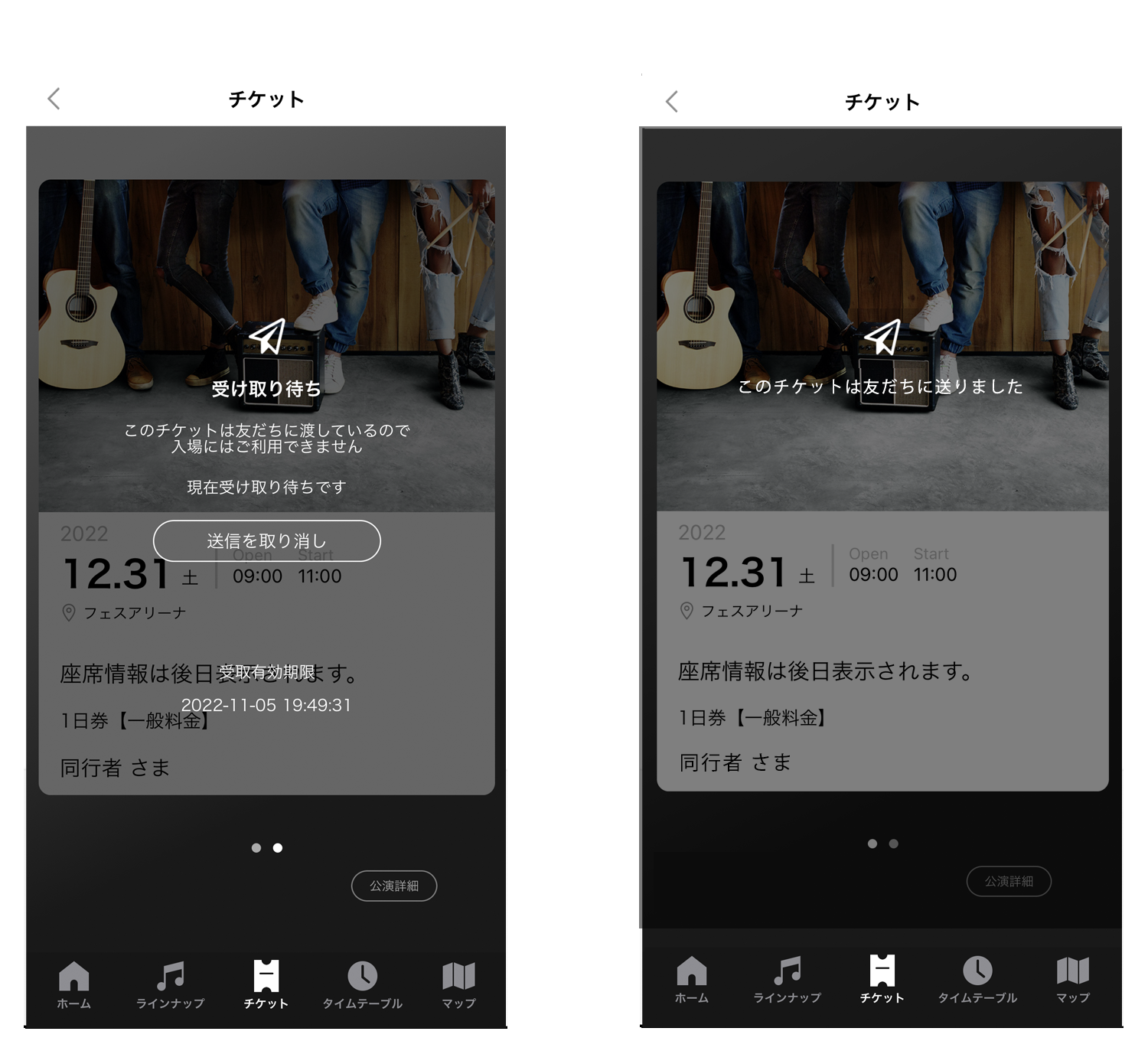
同行者の方がチケットを受け取ると、『受け取り完了』画面が表示されます
※同行者がチケットを受け取るまでは、『受け取り待ち』画面になります。
※同行者がチケットを受け取る前であれば、「送信を取り消し」ボタンから取消可能です。
※同行者がチケットを受け取った後に、購入者様へチケットをお戻ししたい場合は、同行者のスマートフォンから手続きしてください。
STEP 1Plus member IDの取得
-
チケットを受取るにはPlus member IDへの登録(無料)が必要となります。
※既にIDをお持ちの場合は、登録不要となります。
お持ちでない場合はご登録いただき、IDを取得してください。
STEP 2アプリをダウンロード&ログイン
-
アプリをダウンロード
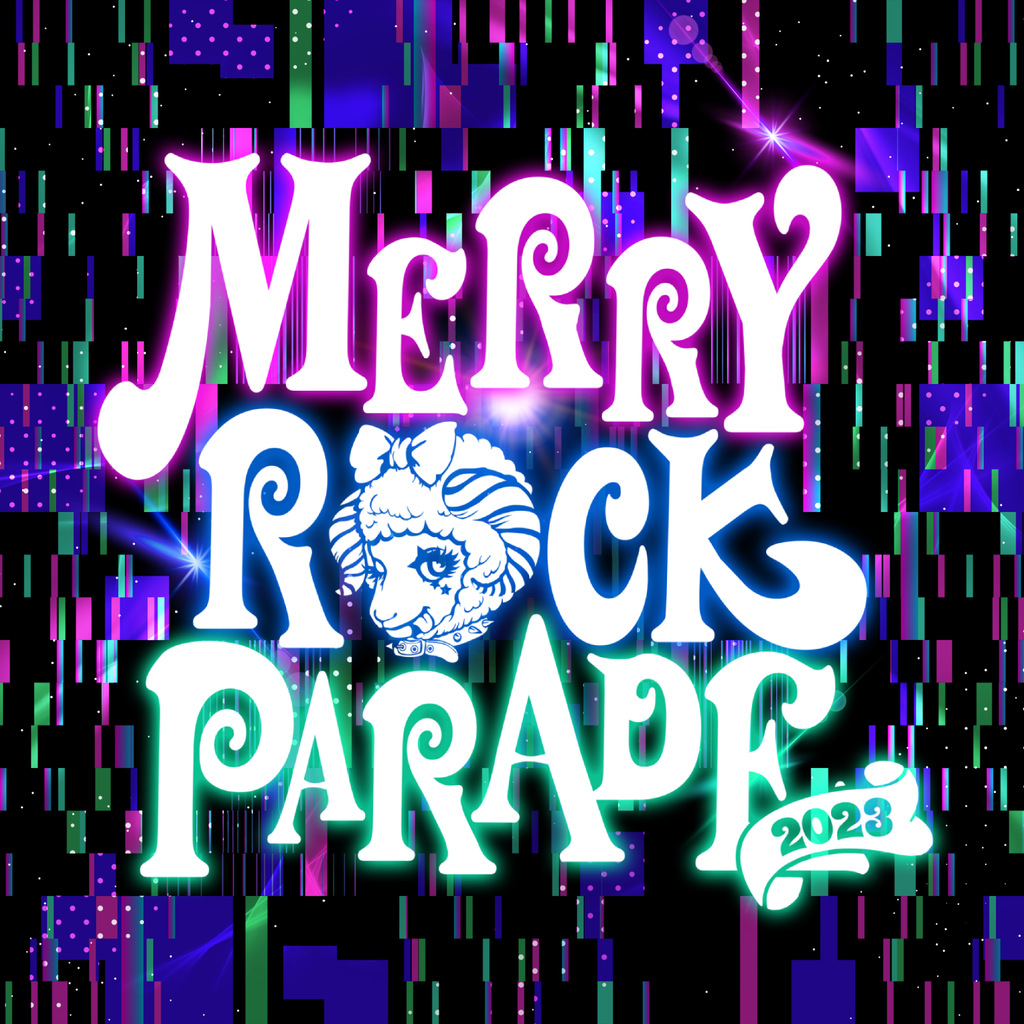
アプリを起動後、メニューの「チケット」をタップし、IDとパスワードにてログインしてください
※「App Store」または「Play ストア」から検索し、ダウンロードすることができます。
STEP 3チケット受け取り
-
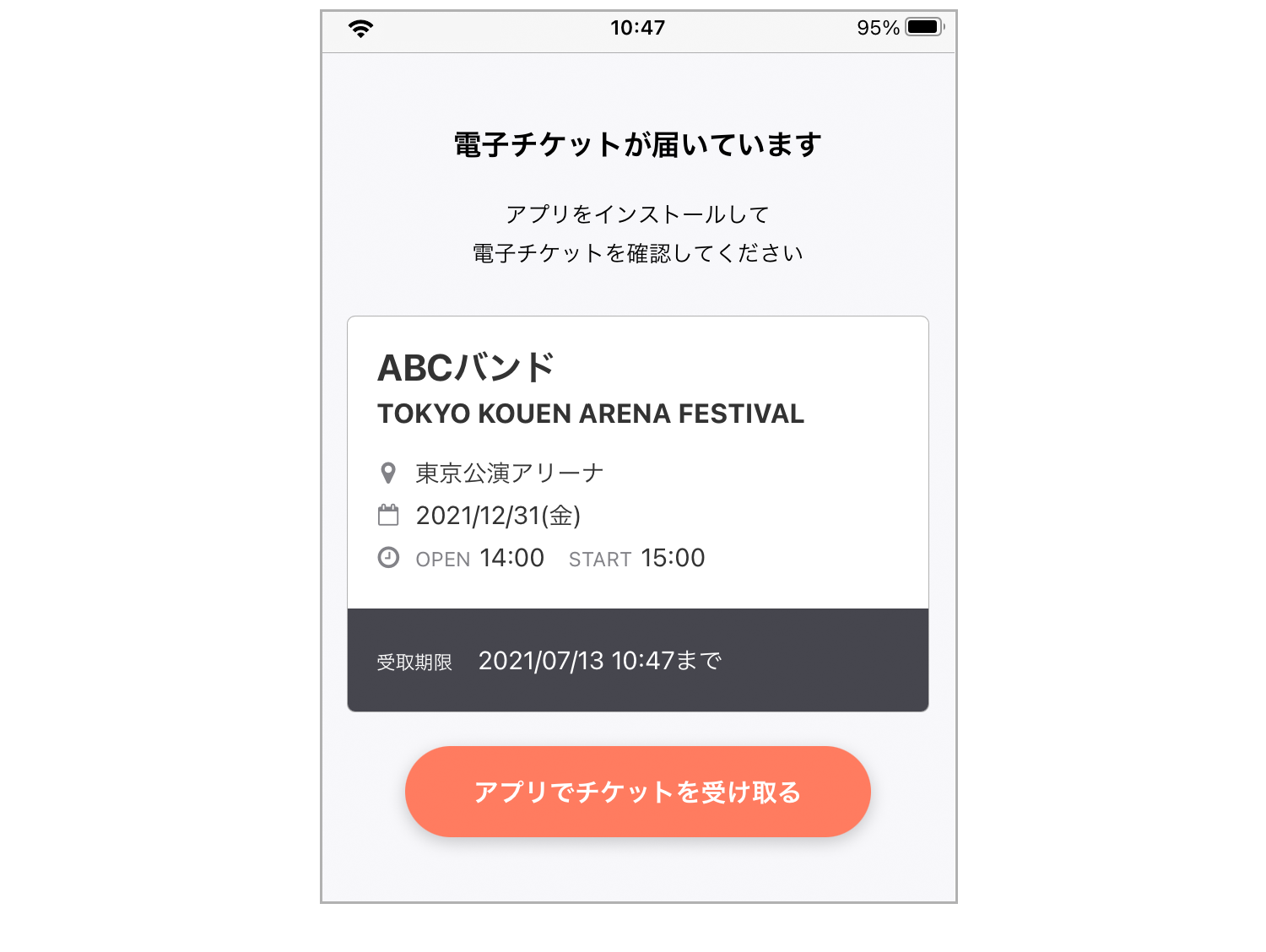
購入者の方から送られた「チケット受け取り用URL」にアクセスし、【アプリでチケットを受け取る】をタップしてください
STEP 4チケットの表示を確認
-
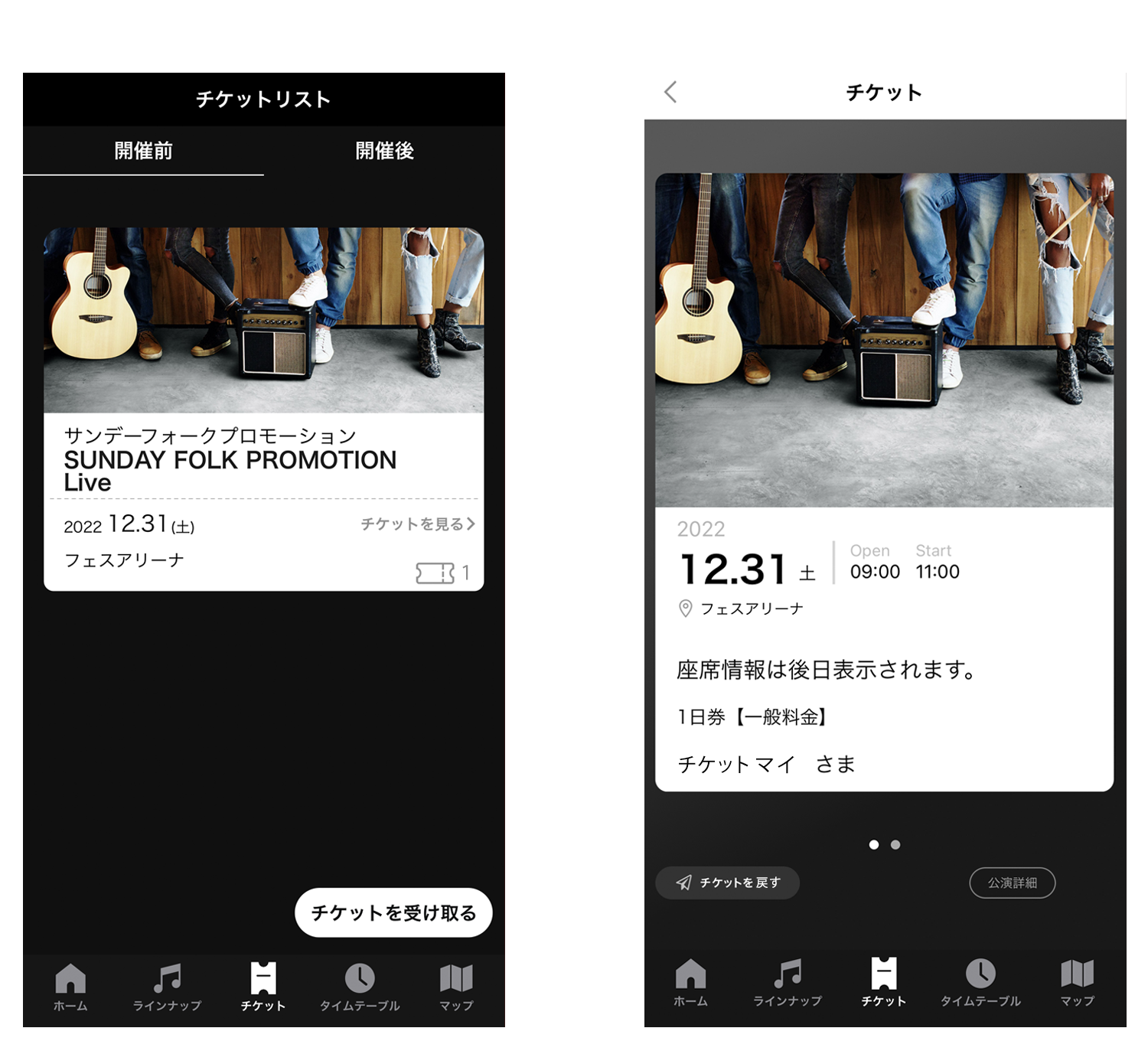
分配手続きが完了すると、チケットリストにチケットが表示されます
※チケット表示には時間がかかることがあります、画面上になにも表示されない場合は一度「チケット」メニューをタップいただくかアプリを立ち上げ直してください。
※アプリ上にあります「チケットを受け取る」ボタンでの受取操作は必要ありません。
STEP 1Plus member IDの取得
-
チケットを受取るにはPlus member IDへの登録(無料)が必要となります。
※既にIDをお持ちの場合は、登録不要となります。
お持ちでない場合はご登録いただき、IDを取得してください。
STEP 2アプリをダウンロード&ログイン
アプリをダウンロード
![]()
アプリを起動後、メニューの「チケット」をタップし、IDとパスワードにてログインください
※「App Store」または「Play ストア」から検索し、ダウンロードすることができます。
STEP 3チケット受取り
-
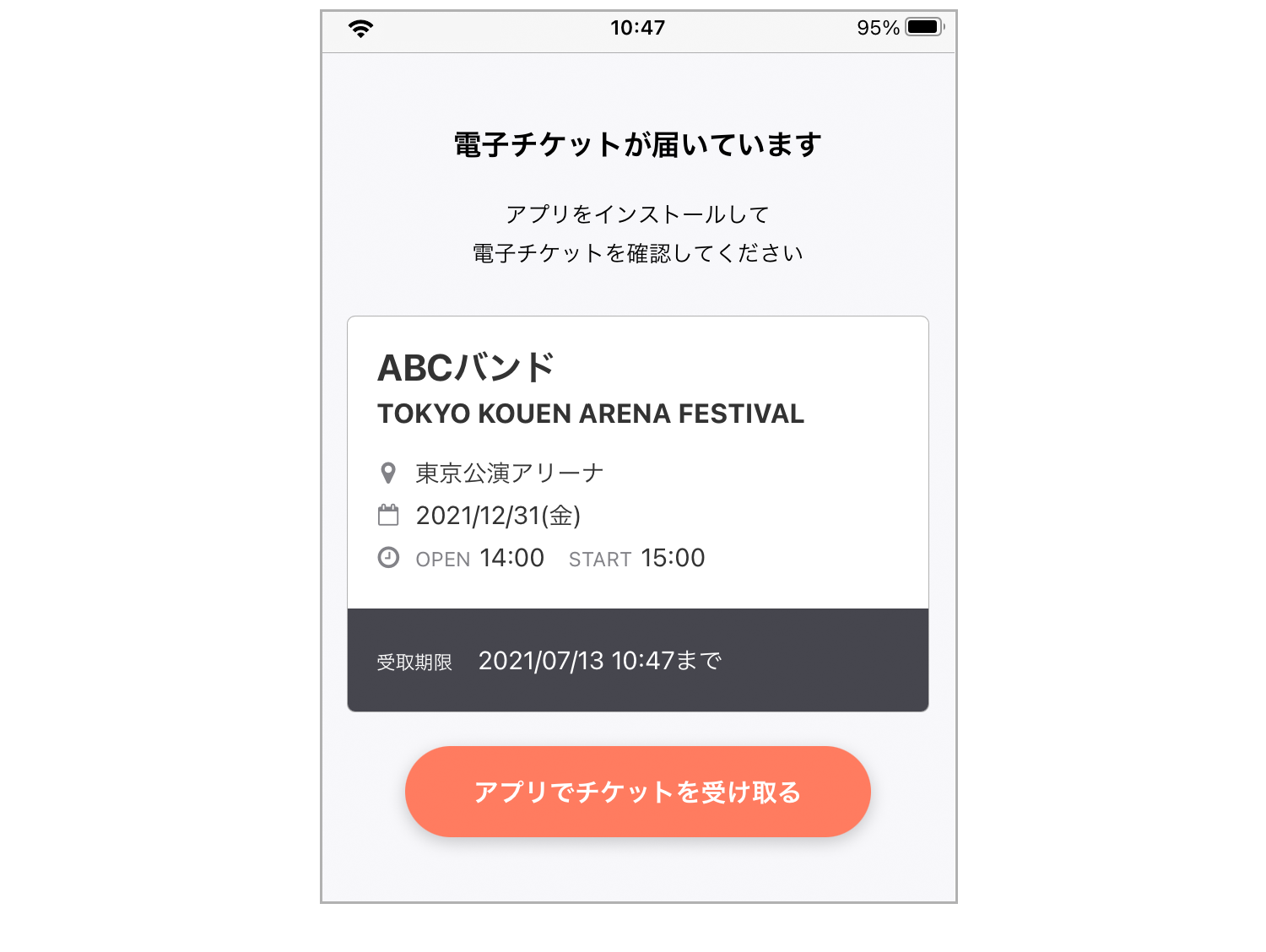
購入者の方から送られた「チケット受け取り用URL」にアクセスし、【アプリでチケットを受け取る】をタップしてください
STEP 4チケットの表示を確認
-
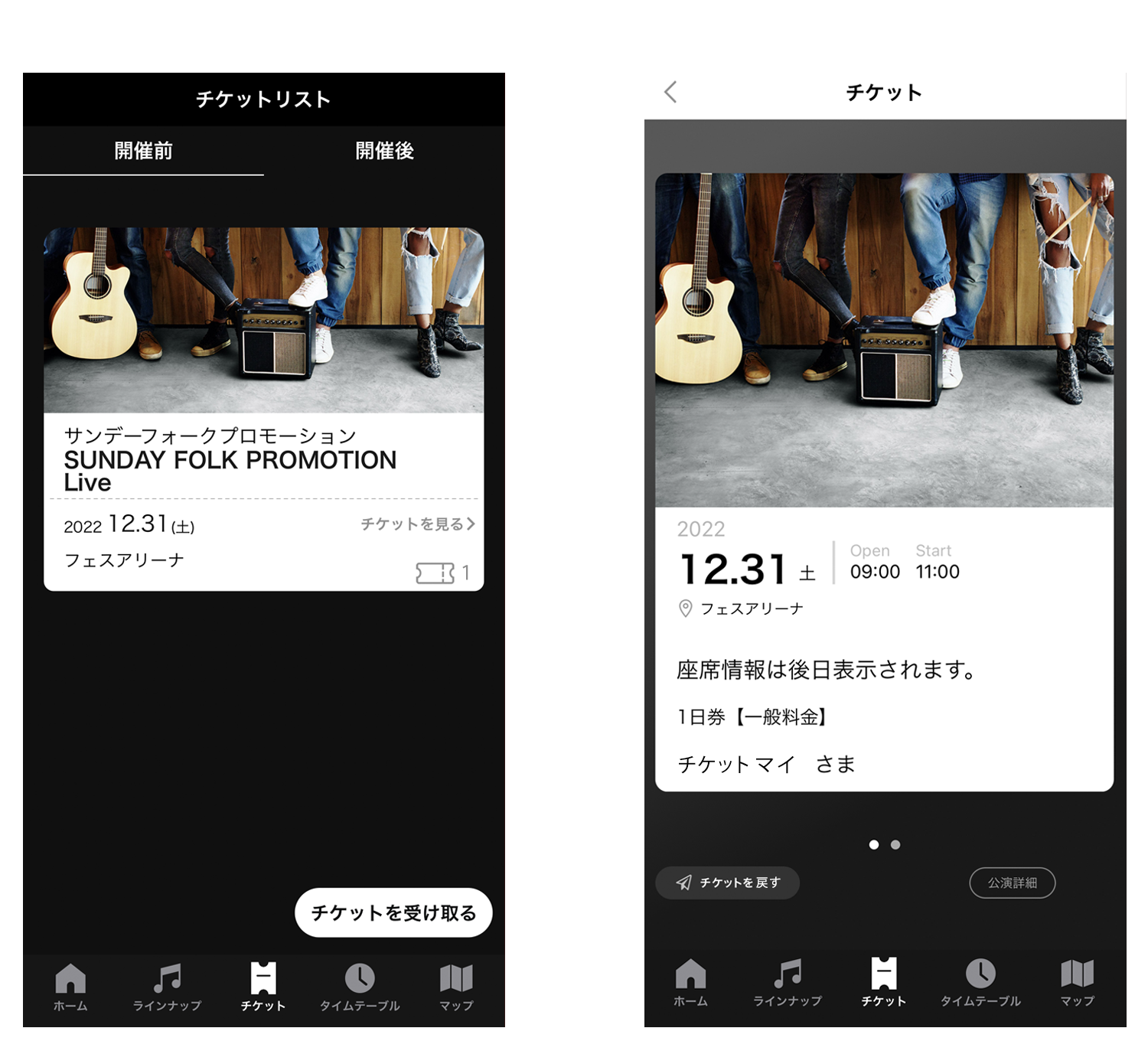
分配手続きが完了すると、チケットリストにチケットが表示されます
※チケット表示には時間がかかることがあります、画面上になにも表示されない場合は一度「チケット」メニューをタップいただくかアプリを立ち上げ直してください。
※アプリ上にあります「チケットを受け取る」ボタンでの受取操作は必要ありません。
STEP 1Plus member IDの取得
-
チケットを受取るにはPlus member IDへの登録(無料)が必要となります。
※既にIDをお持ちの場合は、登録不要となります。
お持ちでない場合はご登録いただき、IDを取得してください。
STEP 2アプリをダウンロード&ログイン
アプリをダウンロード
![]()
アプリを起動後、メニューの「チケット」をタップし、IDとパスワードにてログインください
※「App Store」または「Play ストア」から検索し、ダウンロードすることができます。
STEP 3チケット受取り
-
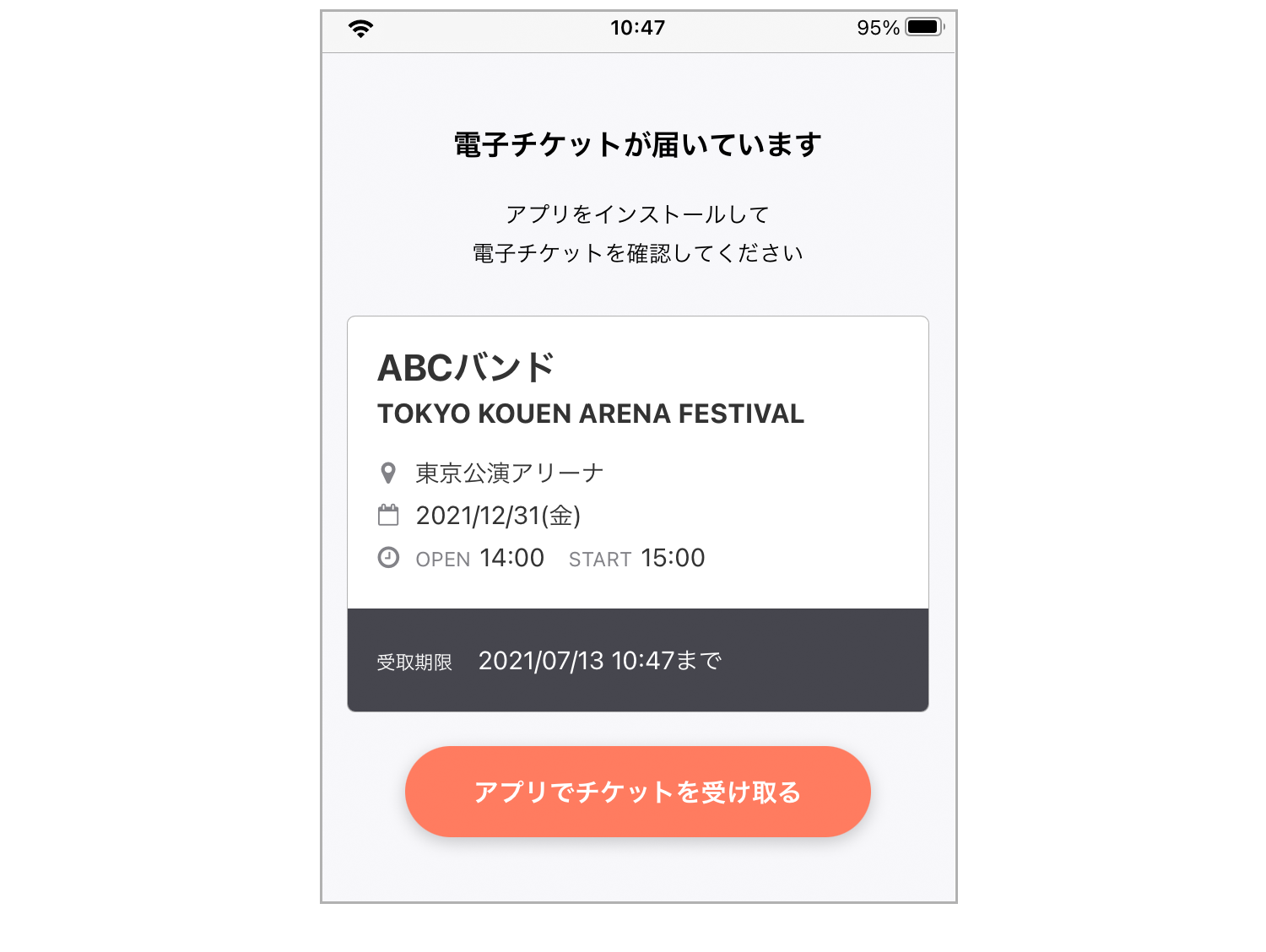
購入者の方から送られた「チケット受け取り用URL」にアクセスし、【アプリでチケットを受け取る】をタップしてください
STEP 4チケット表示を確認
-
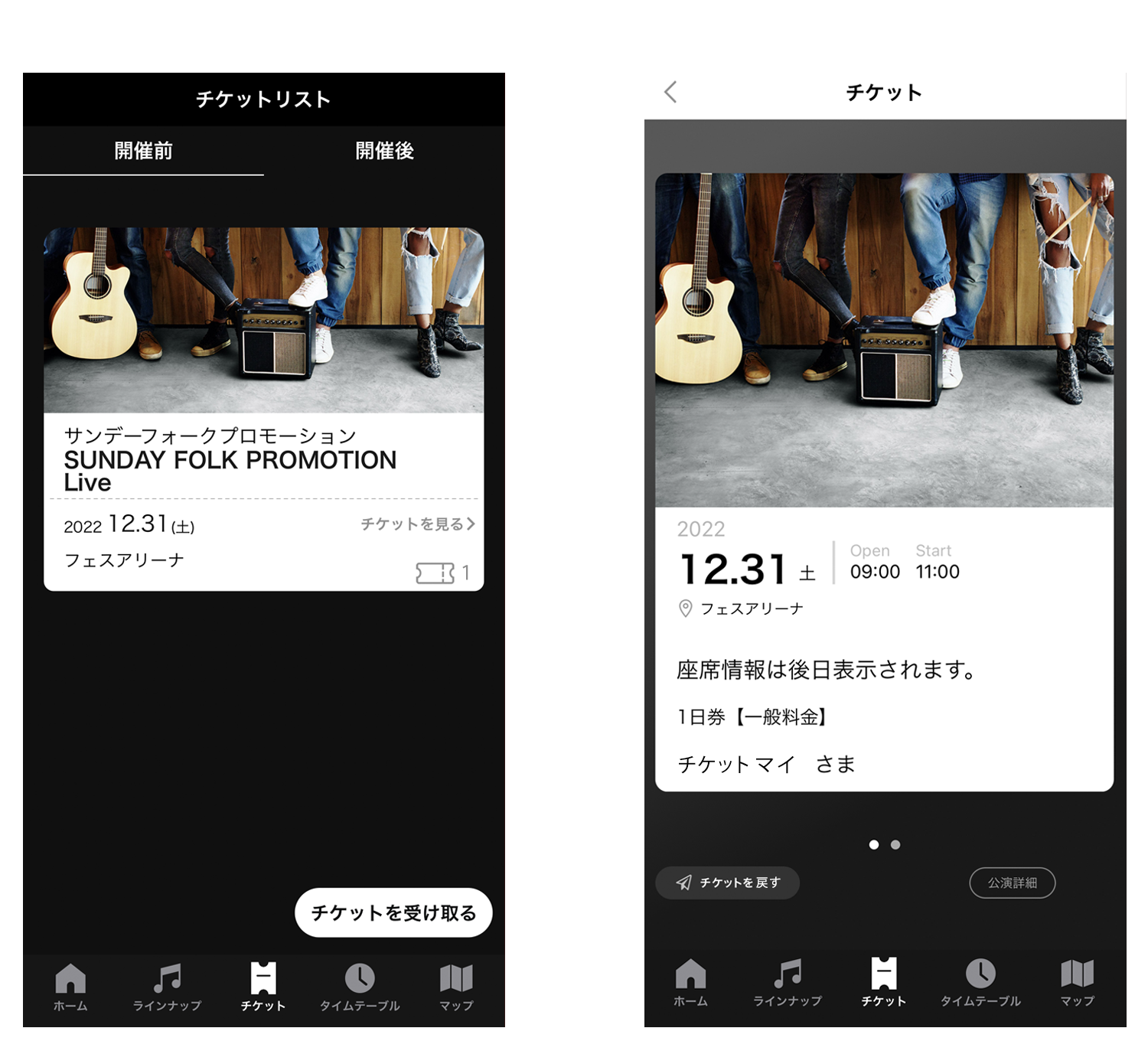
分配手続きが完了すると、チケットリストにチケットが表示されます
※チケット表示には時間がかかることがあります、画面上になにも表示されない場合は一度「チケット」メニューをタップいただくかアプリを立ち上げ直してください。
※アプリ上にあります「チケットを受け取る」ボタンでの受取操作は必要ありません。
CASE 1同行者様が受け取る前であれば、購入者様の画面から分配取消可能です。
-
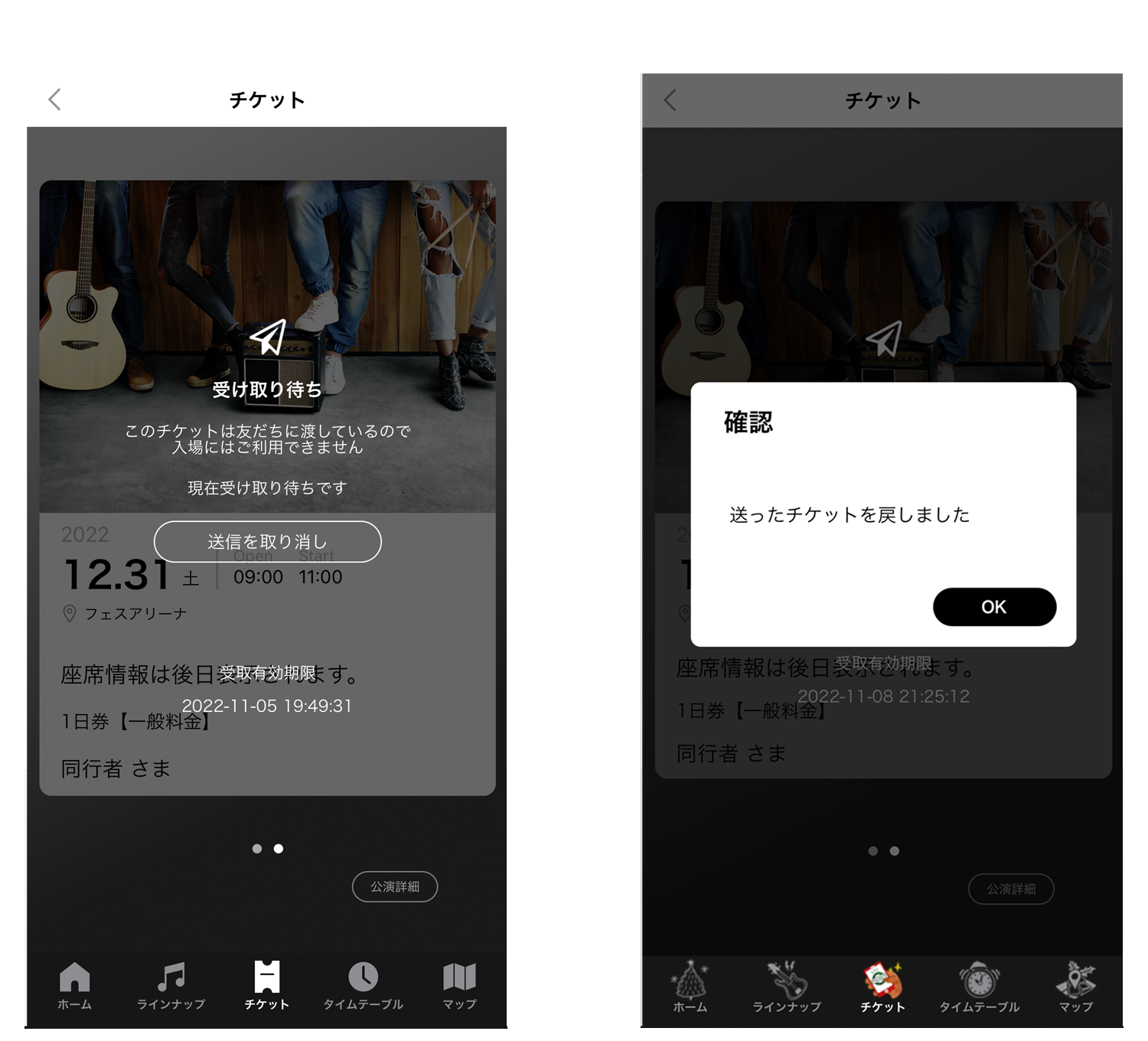
受け取り待ちの状態で「送信を取り消し」ボタンをタップすると、分配を取消することができます
-
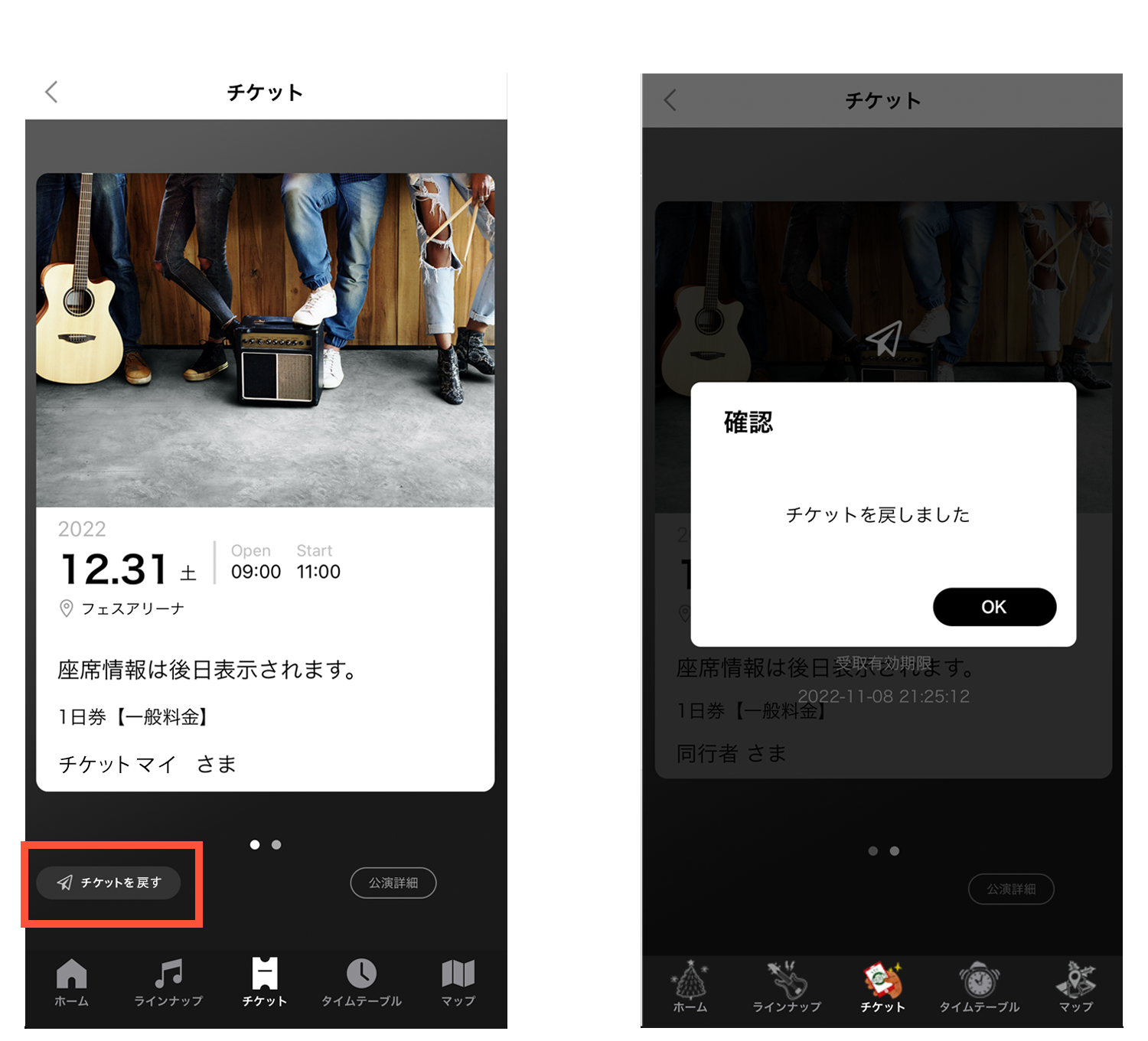
同行者様がチケットを受け取った後に、再度購入者様へチケットをお戻ししたい場合は、同行者様のスマートフォンから操作してください。チケットを表示した状態で、『チケットを戻す』ボタンをタップすると購入者様のもとにチケットを戻すことができます
CASE 2同行者様が受け取った後は、同行者様の画面から分配取消可能です。
-
CASE 1同行者様が受け取る前であれば、購入者様の画面から分配取消可能です。
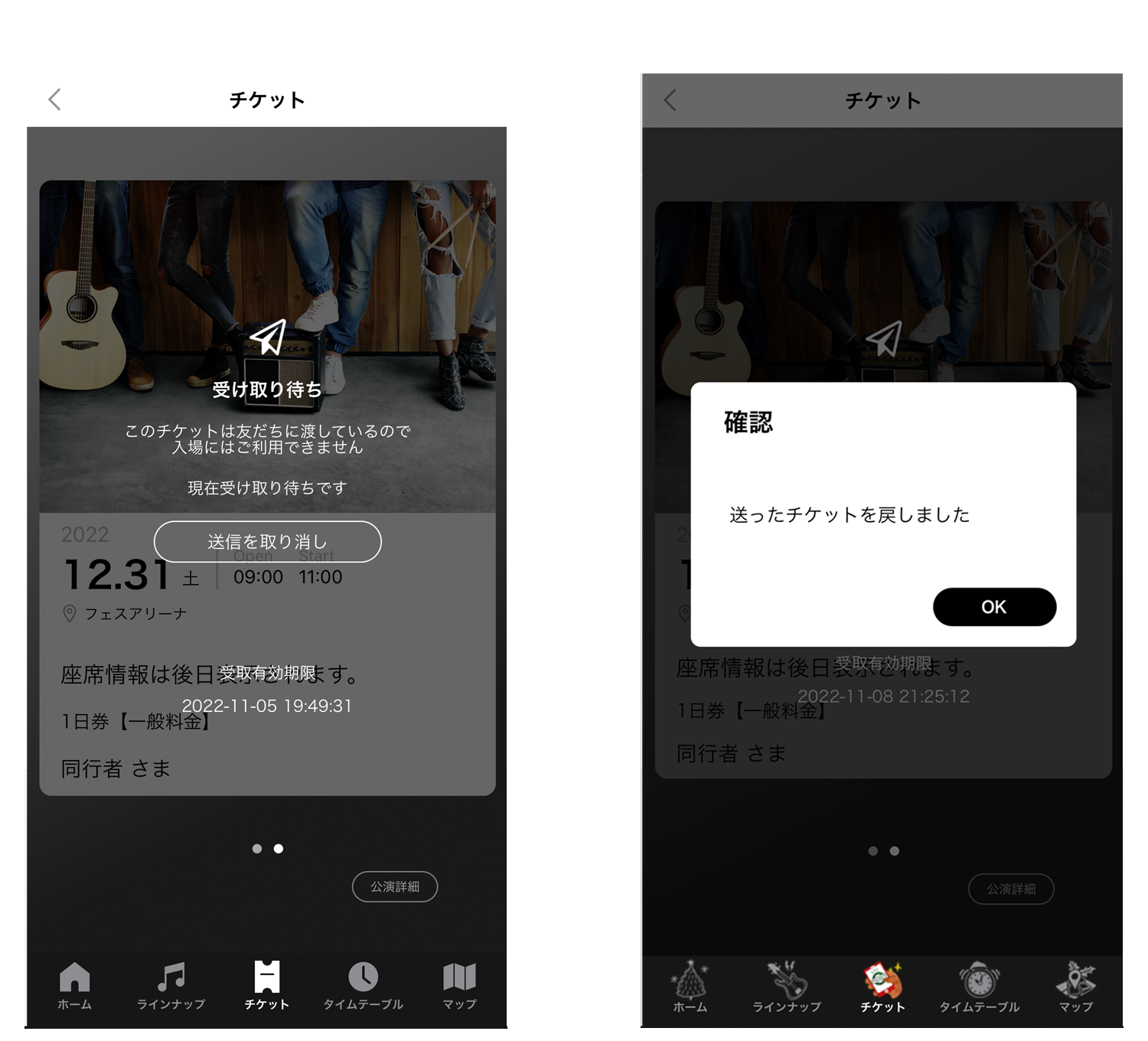
受け取り待ちの状態で「送信を取り消し」ボタンを押すと、取消することができます
-
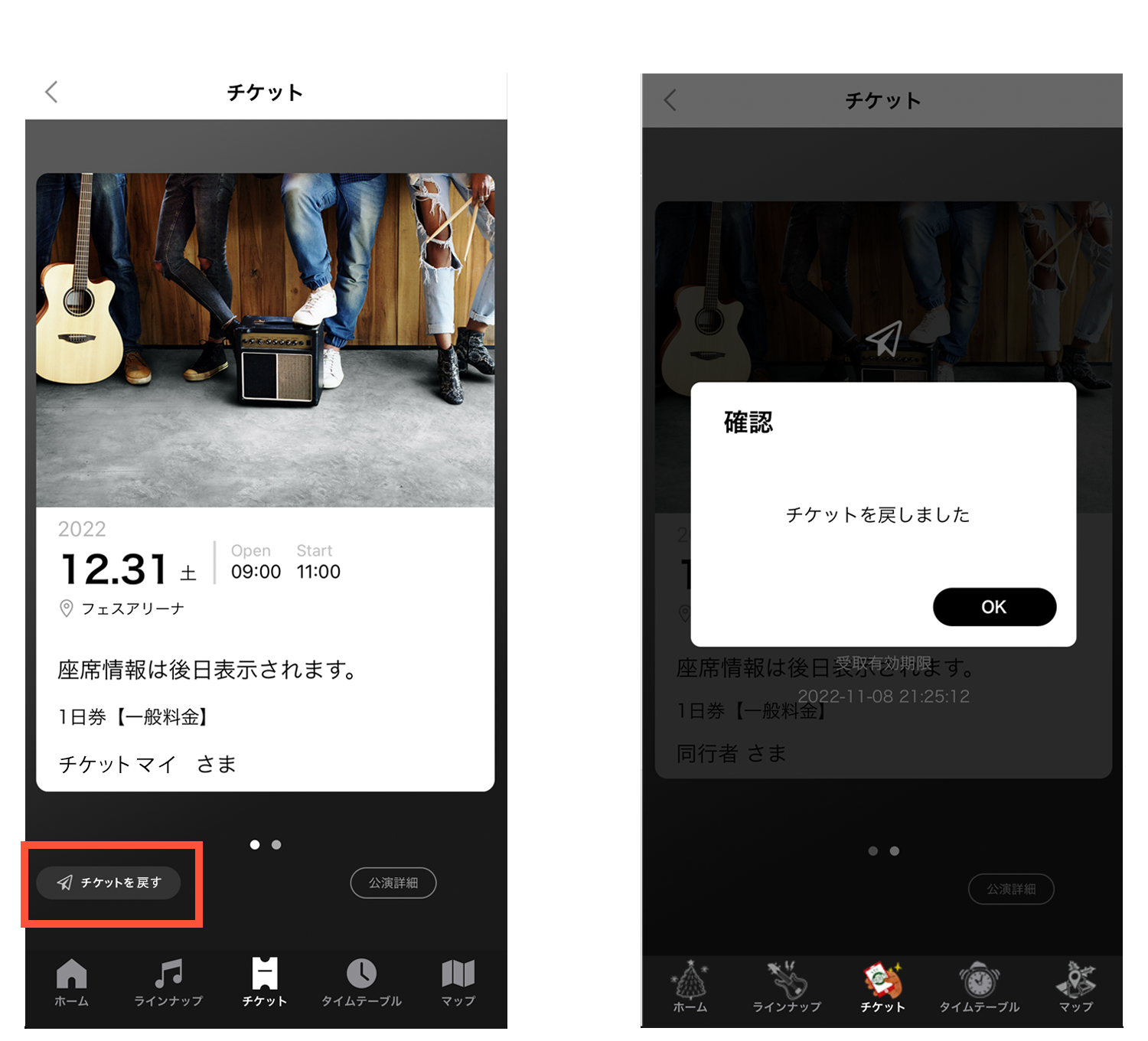
同行者様がチケットを受け取った後に、再度購入者様へチケットをお戻ししたい場合は、同行者様のスマートフォンから操作してください。チケットを表示した状態で、『チケットを戻す』ボタンをタップすると購入者様のもとにチケットを戻すことができます
CASE 2同行者様がチケットを受け取った後は、同行者様の画面から分配取消可能です。
-
CASE 1同行者様が受け取る前であれば、購入者様の画面から分配取消可能です。
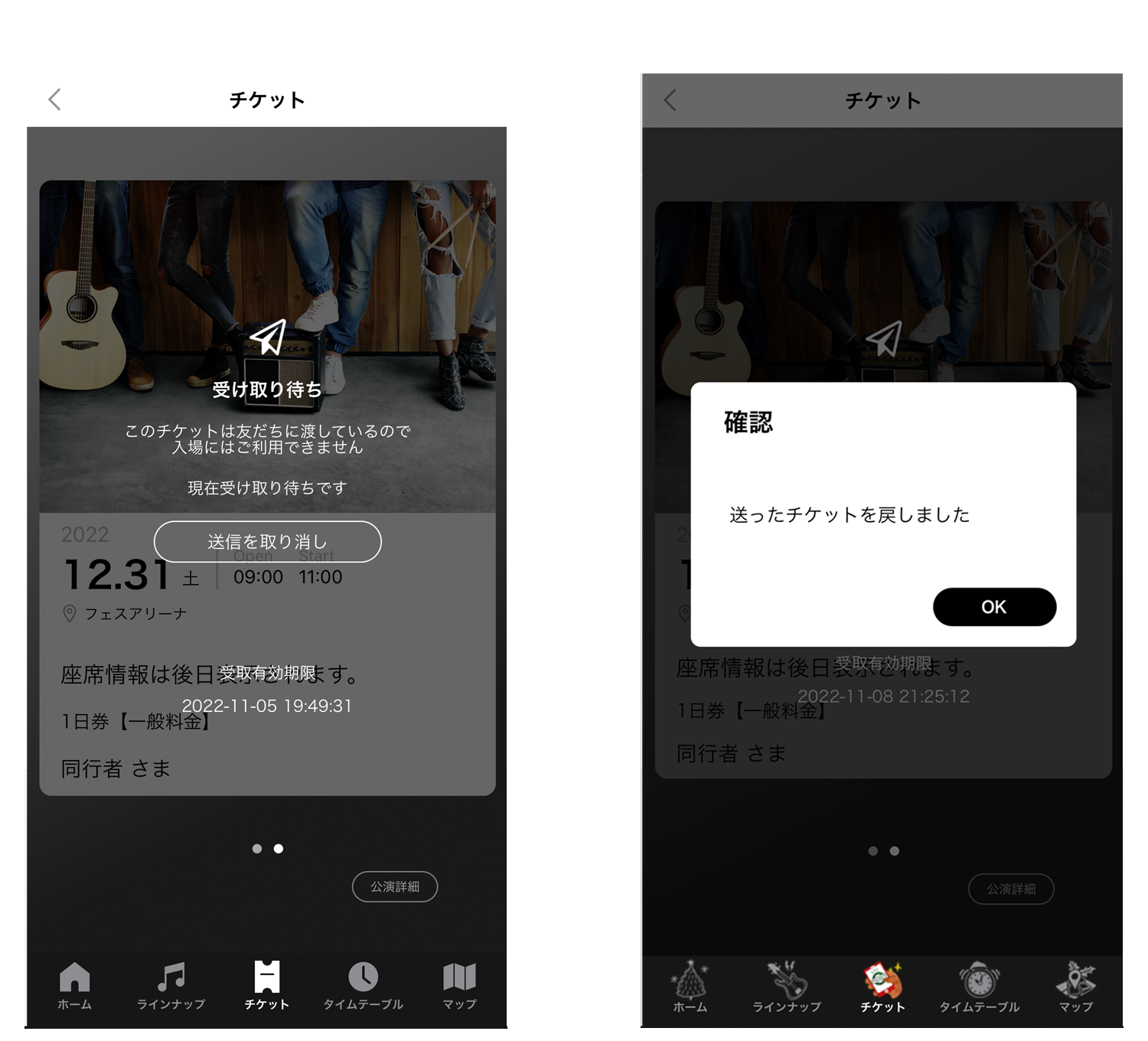
受け取り待ちの状態で「送信を取り消し」ボタンを押すと、取消することができます
-
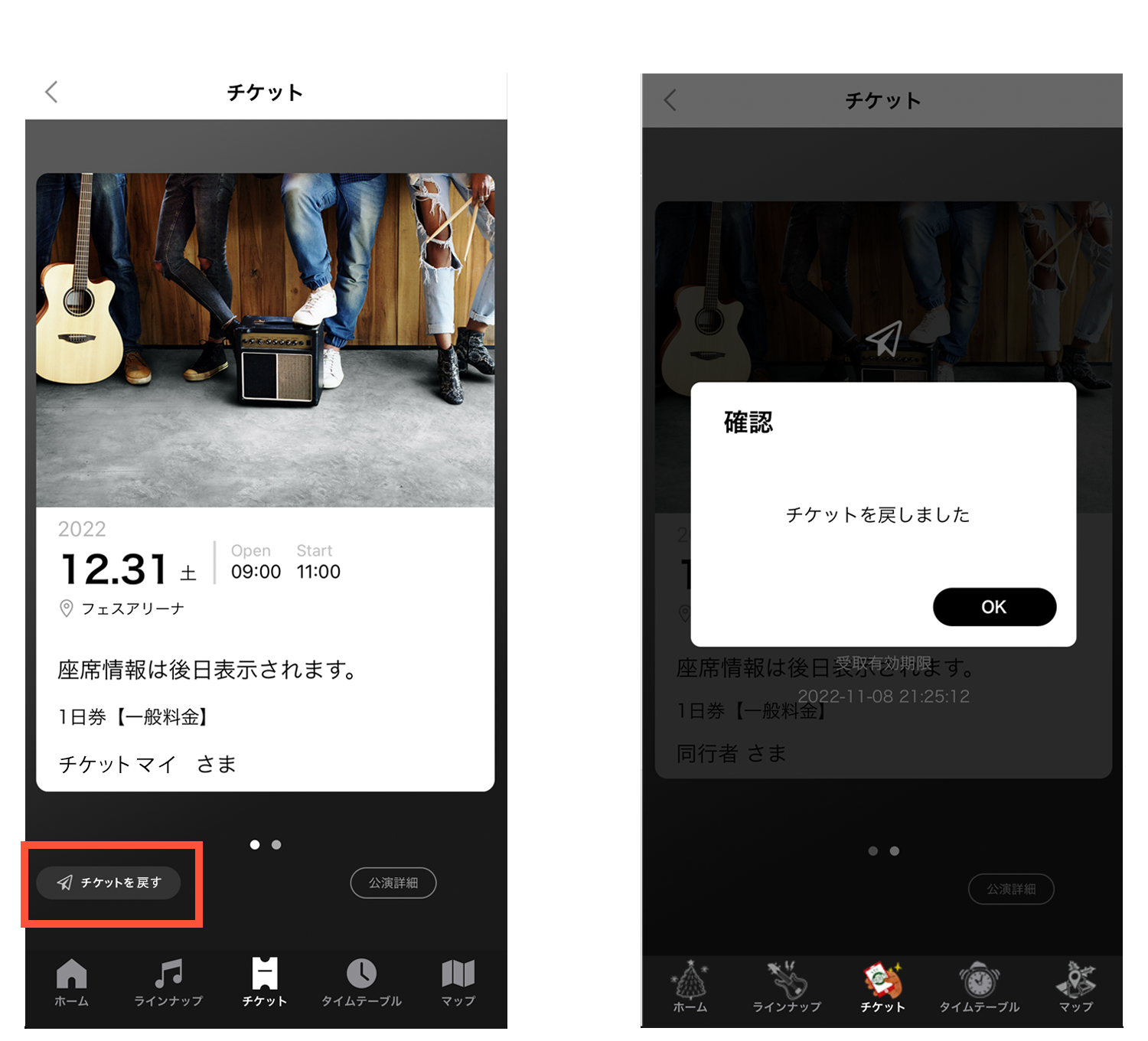
同行者様がチケットを受け取った後に、再度購入者様へチケットをお戻ししたい場合は、同行者様のスマートフォンから操作してください。チケットを表示した状態で、『チケットを戻す』ボタンをタップすると購入者様のもとにチケットを戻すことができます